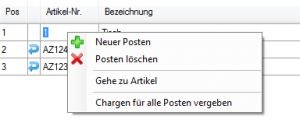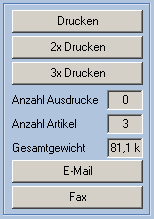Posten (F9): Unterschied zwischen den Versionen
Cmauve (Diskussion | Beiträge) |
Cmauve (Diskussion | Beiträge) |
||
| Zeile 10: | Zeile 10: | ||
=== Hinzufügen von weiteren Posten === | === Hinzufügen von weiteren Posten === | ||
| − | Klicken Sie | + | Um eine leere Zeile in der Tabelle zum Hinzufügen eines Postens zu erzeugen haben Sie folgende Möglichkeiten: |
| + | |||
| + | * Klicken Sie auf den Button '''Hinzufügen''' in der Symbolleiste und wählen Sie '''Posten''' aus | ||
| + | * Rufen Sie mit einem Rechtsklick das Kontextmenü auf und wählen Sie '''neuer Posten''' | ||
| + | * Klicken Sie mit der linken Maustaste in den freien Bereich unterhalb des letzten Postens | ||
| + | * Drücken Sie die Tab-Taste, wenn der Cursor im Feld '''Rabatt''' des letzten Postens steht (automatisches Hizufügen) | ||
Es erscheint nun eine leere Zeile für den Posten, wobei die Position durch fortlaufende Nummerierung vorbelegt wurde. Tragen Sie im zweiten Schritt direkt die Artikelnummer ein und bestätigen durch Drücken der Tabtaste. | Es erscheint nun eine leere Zeile für den Posten, wobei die Position durch fortlaufende Nummerierung vorbelegt wurde. Tragen Sie im zweiten Schritt direkt die Artikelnummer ein und bestätigen durch Drücken der Tabtaste. | ||
| − | Alternativ können Sie Posten auch über die Jokerliste hinzufügen, hindem Sie einfach ein beliebiges Zeichen eintragen und mit Tab bestätigen. Das einzige Feld, welches Sie in der Regel noch ändern müssen, ist "Stück". Sobald hier ein Wert größer 0 eingeben wird, fügt das Mauve | + | Alternativ können Sie Posten auch über die Jokerliste hinzufügen, hindem Sie einfach ein beliebiges Zeichen eintragen und mit Tab bestätigen. Das einzige Feld, welches Sie in der Regel noch ändern müssen, ist "Stück". Sobald hier ein Wert größer 0 eingeben wird, fügt das '''Mauve System3''' die entsprechenden Preise hinzu. |
=== Löschen von Posten === | === Löschen von Posten === | ||
Version vom 5. Juli 2008, 14:58 Uhr
Postenliste
Die Postenliste gibt an, welche Artikel zum aktuellen Beleg (z.B. Rechnung zu einer Bestellung) gehören. Sollte der Beleg durch das Mauve Webshopsystem generiert worden sein, so ist die Postenliste bereits gefüllt. Sie ist grundsätzlich zu einem Beleg gehörig und kann nicht unabhängig von einem Beleg erstellt werden.
Hinzufügen von weiteren Posten
Um eine leere Zeile in der Tabelle zum Hinzufügen eines Postens zu erzeugen haben Sie folgende Möglichkeiten:
- Klicken Sie auf den Button Hinzufügen in der Symbolleiste und wählen Sie Posten aus
- Rufen Sie mit einem Rechtsklick das Kontextmenü auf und wählen Sie neuer Posten
- Klicken Sie mit der linken Maustaste in den freien Bereich unterhalb des letzten Postens
- Drücken Sie die Tab-Taste, wenn der Cursor im Feld Rabatt des letzten Postens steht (automatisches Hizufügen)
Es erscheint nun eine leere Zeile für den Posten, wobei die Position durch fortlaufende Nummerierung vorbelegt wurde. Tragen Sie im zweiten Schritt direkt die Artikelnummer ein und bestätigen durch Drücken der Tabtaste. Alternativ können Sie Posten auch über die Jokerliste hinzufügen, hindem Sie einfach ein beliebiges Zeichen eintragen und mit Tab bestätigen. Das einzige Feld, welches Sie in der Regel noch ändern müssen, ist "Stück". Sobald hier ein Wert größer 0 eingeben wird, fügt das Mauve System3 die entsprechenden Preise hinzu.
Löschen von Posten
Klicken Sie einfach mit der rechten Maustaste auf die entsprechende Position und wählen Sie "Posten löschen".
Artikelinformationen
Sie können in diesem Feld Postenbemerkungen auf die Rechnung entweder manuell eintragen oder über einen Textbaustein hinzufügen. Dieser erscheint, soweit bei der Konfiguration der Rechnung gewünscht, auf der gedruckten Rechnung.
Belegdruck
Sie haben die Möglichkeit, Belege in den gewünschten Mengen schnell und einfach per Mausklick zu drucken. Zusätzlich haben Sie die Option, den aktuellen Beleg per E-Mail zu versenden.
Da für die Stapelverarbeitung die Anzahl der Ausdrucke maßgeblich ist, können Sie mit der rechten Maustaste auf den Zähler diesen zurücksetzen.
Siehe auch: Drucker einrichten
Übersicht
- Siehe auch: Anwender